В данной статье будет рассмотрена процедура настройки мониторинга температуры серверной по SNMP в системе Microsoft System Center Operations Manager (SCOM) с помощью контроллера температуры Sensatronics Model E4.
Допустим, что контроллер уже настроен и подключен по SNMP к SCOM, и вам необходимо настроить сбор показаний температуры датчика “Probes 1” на картинке ниже.
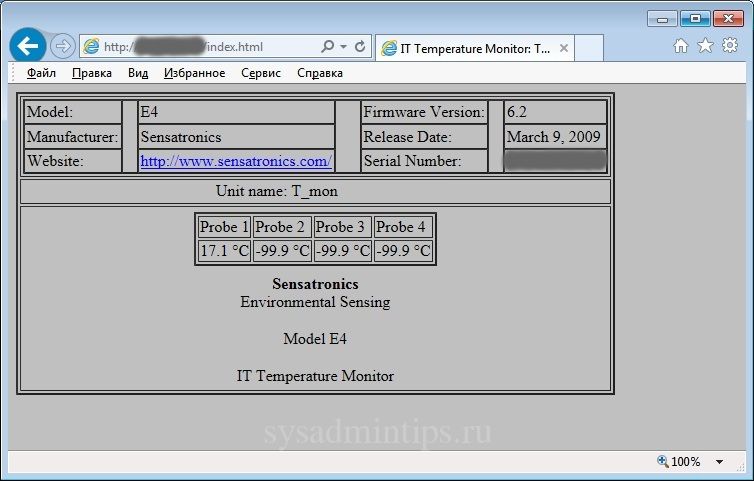
Чтобы настроить правило производительности по SNMP в Operations Manager, вам нужно знать OID. Если бы у производителя был доступен свой MIB, можно было бы использовать его, но на текущий момент я его на сайте не смог найти, поэтому можно поступить по-простому – запустить какой-нибудь MIB browser и опросить наш контроллер. Достаточно легко можно найти текущее значение температуры с нашего датчика температуры “Probes 1” и соответствующий ему OID.
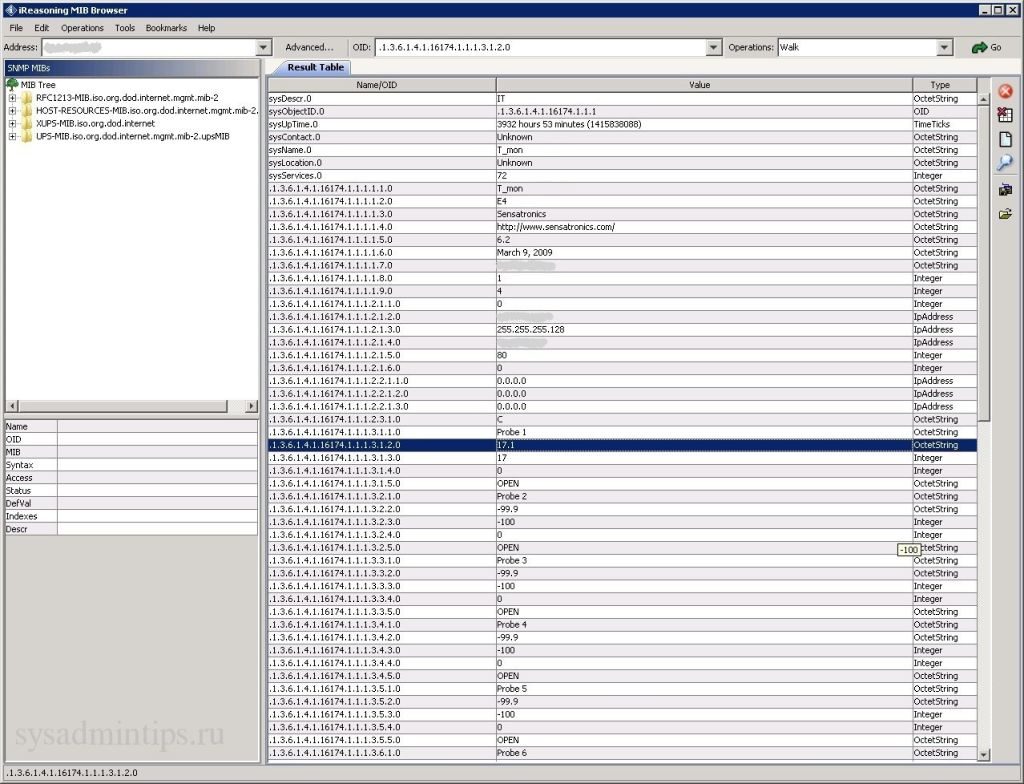
Создание правила SNMP Performance в SCOM
Для сбора показаний температуры воспользуемся стандартным правилом SNMP Performance.
Перейдите на вкладку Authoring консоли Operations Manager. Там выберите объект Rules.
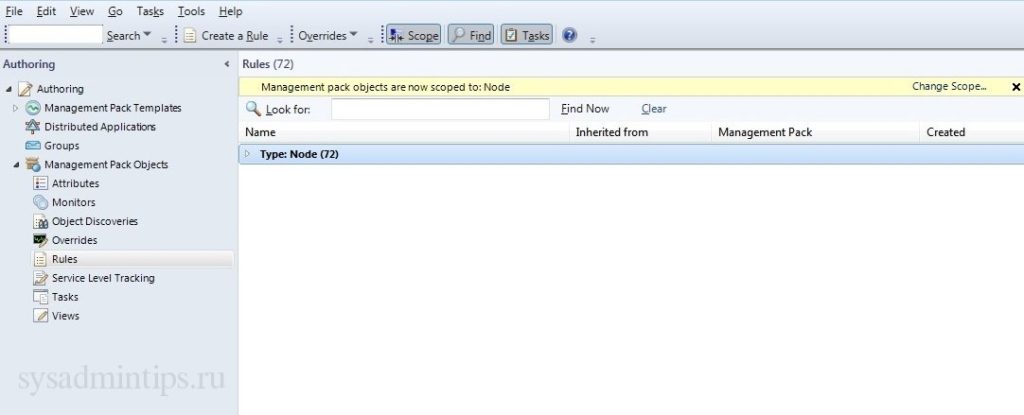
Для того чтобы создать правило SNMP, нам нужны выбрать тип класса Node. Для этого поменяйте Scope.
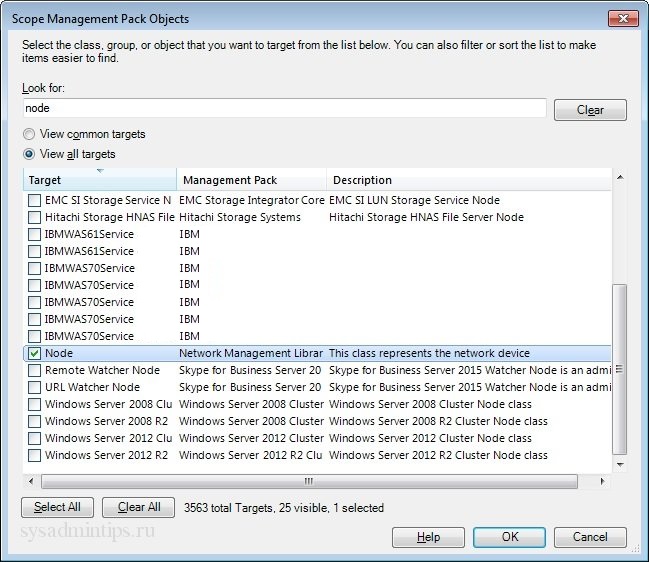
Щелкнув правой кнопкой, создайте новое правило.
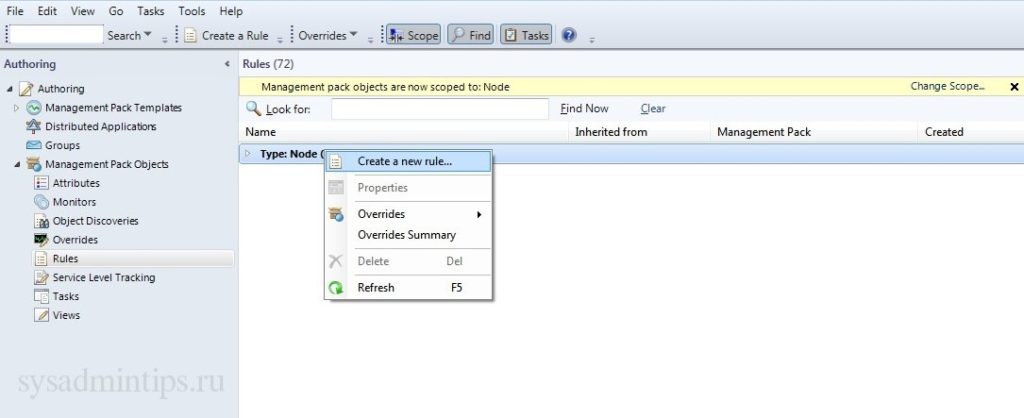
Выберите тип правила SNMP Performance:
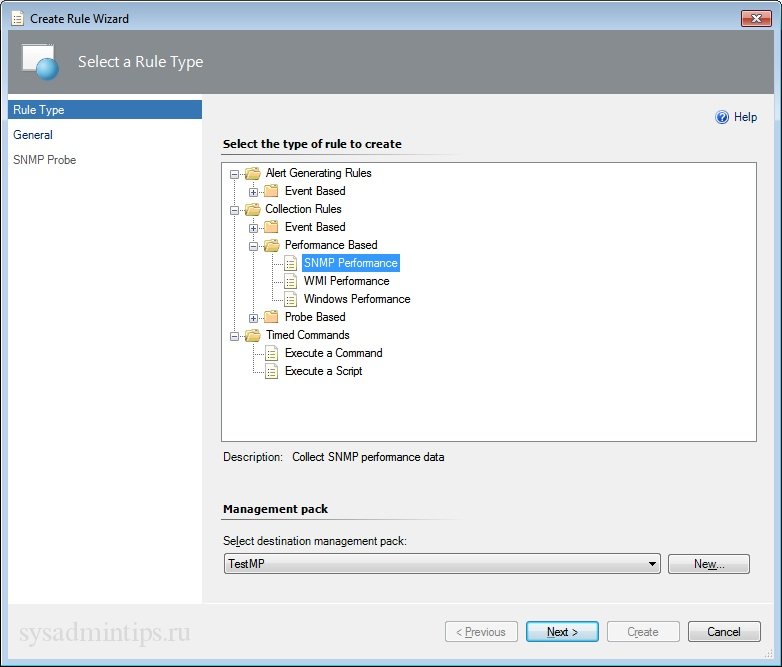
Выберите management pack для сохранения ваших настроек. Если он еще не создан, то создайте свой новый пакет управления для этих целей. Подробнее процесс создания нового пакета управления в SCOM рассматривался ранее на нашем сайте. Далее введите название вашего правила и описание, в категории правила нужно указать Performance Collection. Флажок “Rule is enabled” рекомендую не включать – нам не нужно собирать эти данные со всех ваших SNMP устройств.
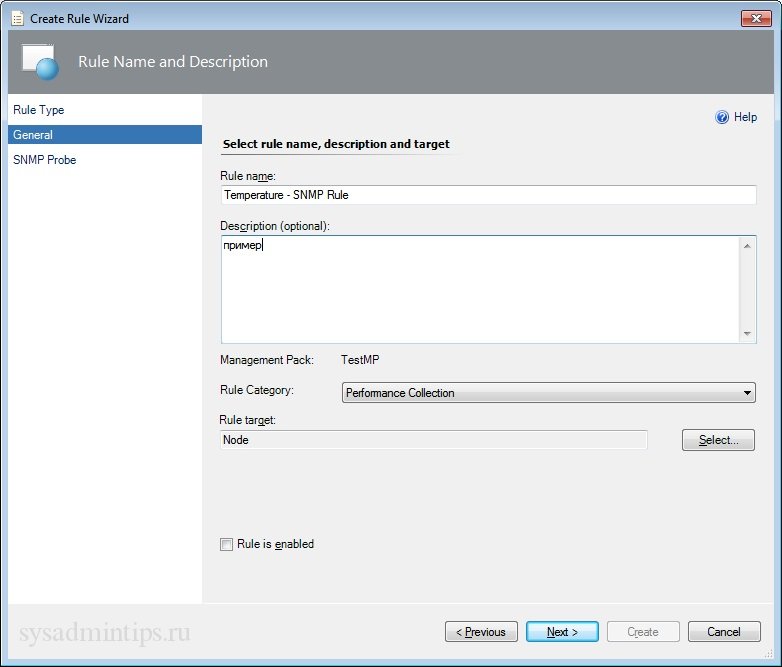
Далее укажите частоту опроса датчика температуры и тот самый OID, который мы узнали в начале этой статьи. Для создания правила нажмите кнопку “Create”.
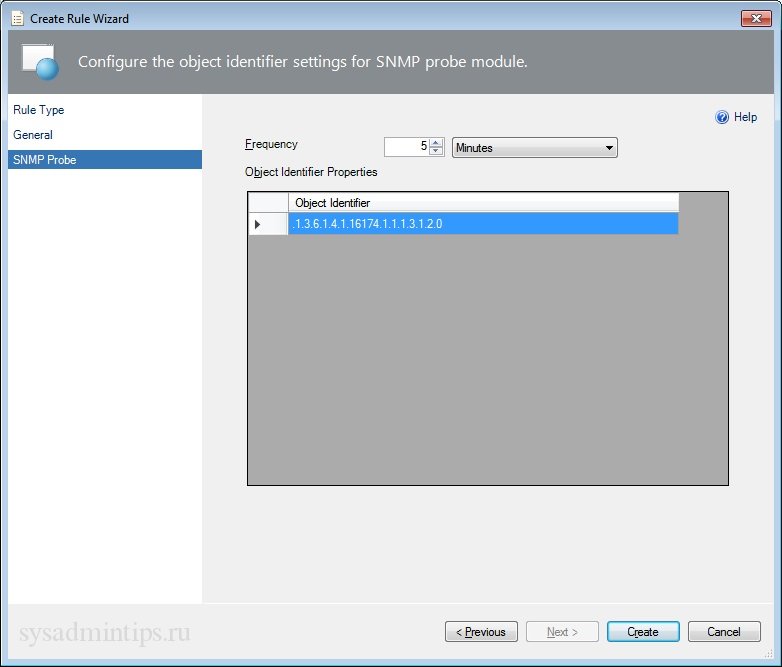
Далее нам нужно включить это правило конкретно для нашего датчика температуры. Для этого делаем “override” для этого правила:
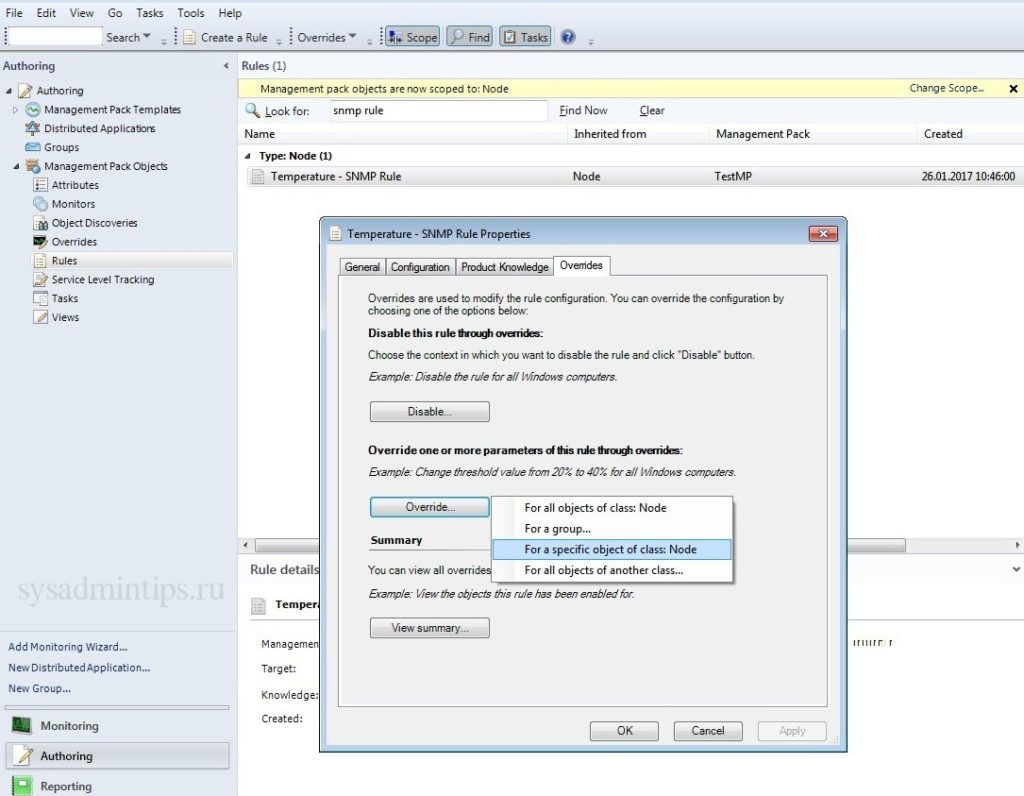
и устанавливаем параметр “Enabled” в True.
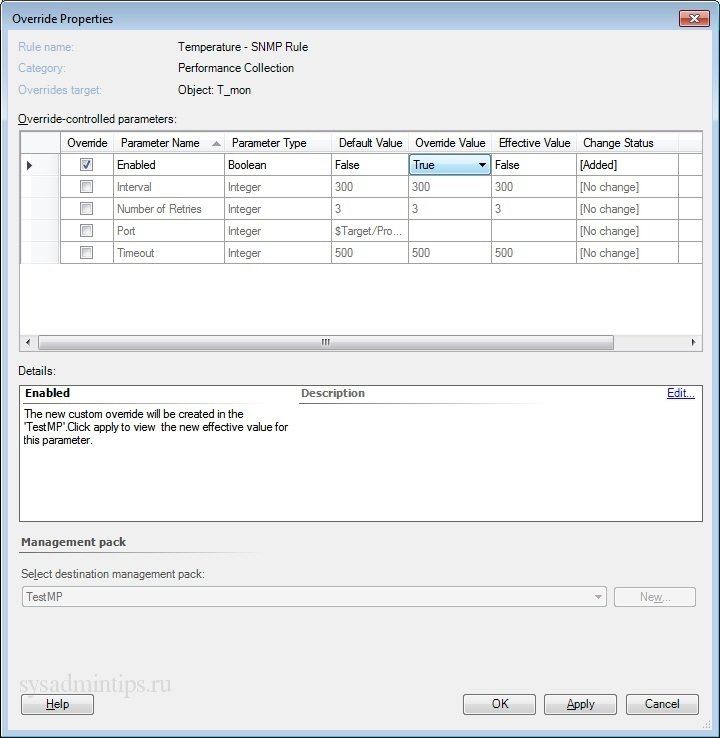
Нажимаем “Apply”.
На этом все. Через несколько минут начнется сбор данных, и если вы все сделали верно, то вы сможете это посмотреть в Performance View этого устройства:
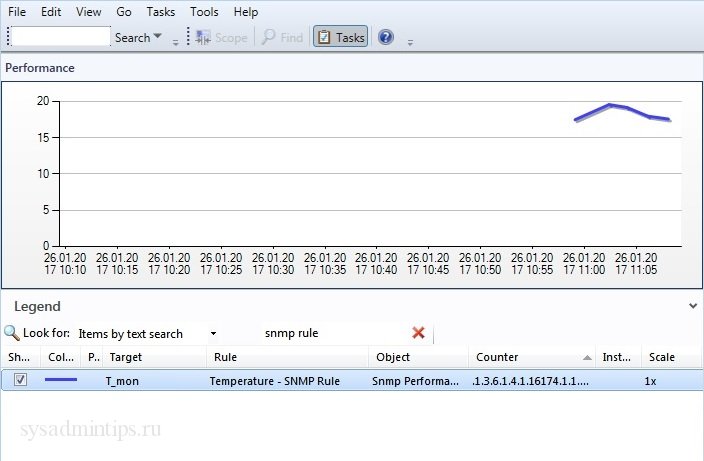
Теперь вы также сможете вывести график температуры этого датчика в своем виджете или использовать это правило при создании своего отчета.
Создание монитора SNMP Probe Monitor в SCOM
Для того, чтобы настроить оповещение о росте температуры в Operations Manager, необходимо создать так называемый “монитор”.
Совет. Рекомендую подробно изучить, что такое “монитор” и “правило” в SCOM, и какая между ними разница. Для начала можно почитать в Technet. Администратору системы мониторинга крайне необходимо понимать разницу между ними, чтобы грамотно использовать все возможности системы.
Для мониторинга температуры воспользуемся стандартным функционалом консоли SCOM, используя тип монитора SNMP Probe Monitor. С помощью этого инструмента мы будем опрашивать наш датчик температуры с заданной периодичностью и сравнивать полученное значение с нужным нам пороговым значением. Если значение температуры выше порога, будет формироваться оповещение, например по e-mail или SMS. Описание настройки различных типов оповещений выходит за рамки данной статьи.
И так, создайте новый монитор.
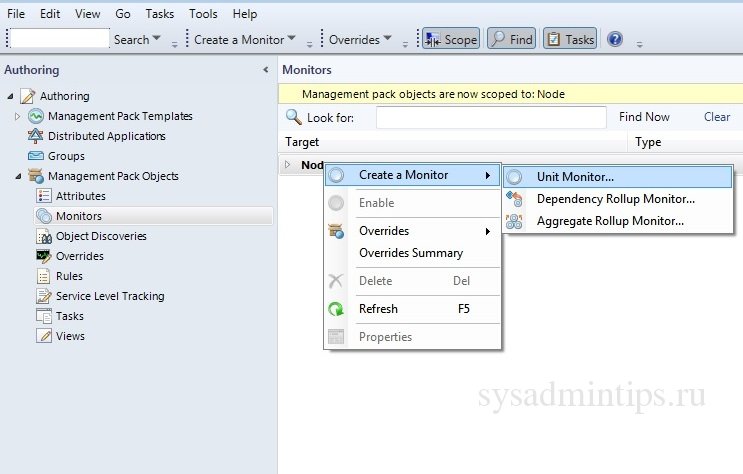
Выберите тип SNMP Probe Monitor в разделе Simple Event Detection.
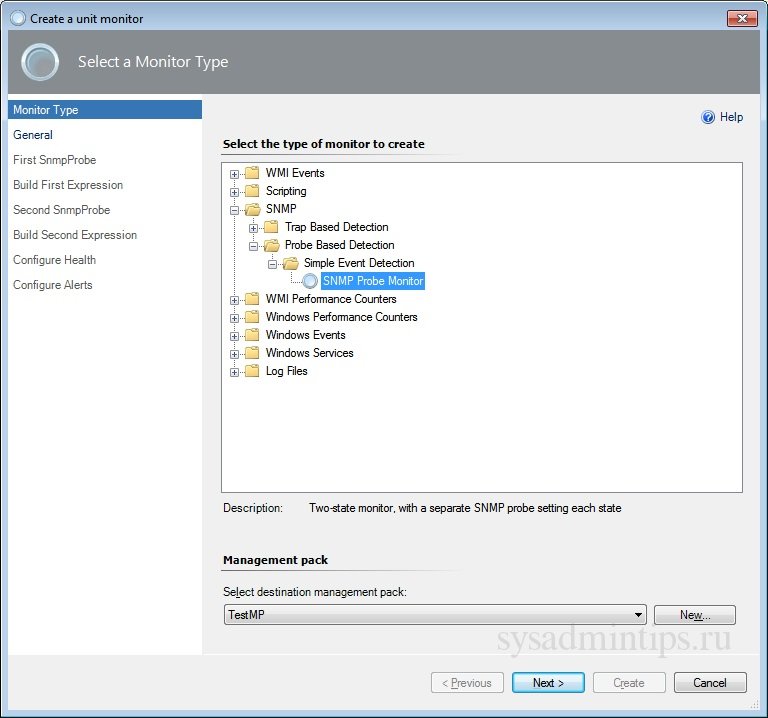
Заполните основные свойства монитора. Монитор рекомендую сразу не включать, а сделать это в конце через переопределение.
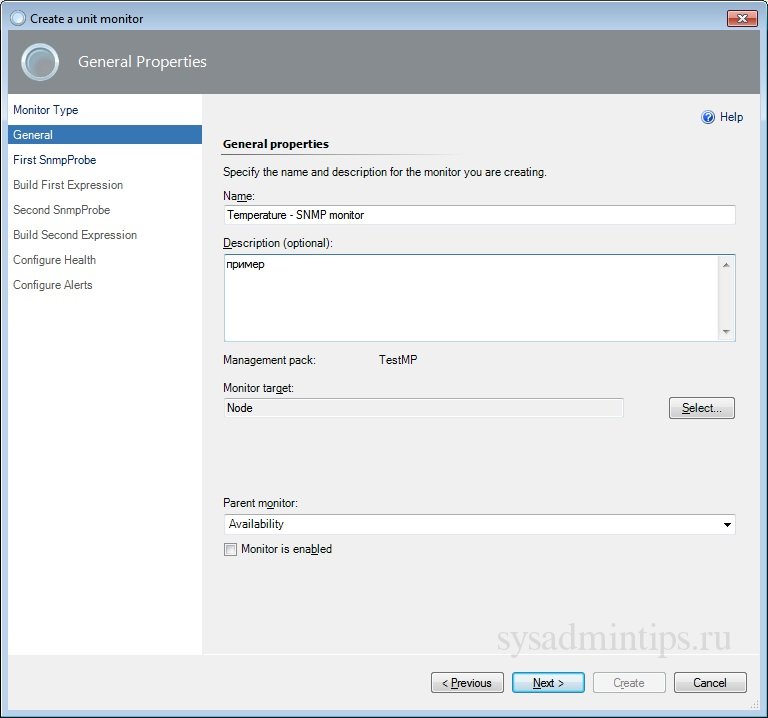
На следующем шаге введите тот же самый OID датчика (.1.3.6.1.4.1.16174.1.1.1.3.1.2.0) и задайте периодичность опроса.
Далее необходимо составить условное выражение при превышении порога температуры. В качестве сравниваемого параметра нужно использовать следующую конструкцию: /DataItem/SnmpVarBinds/SnmpVarBind[1]/Value.
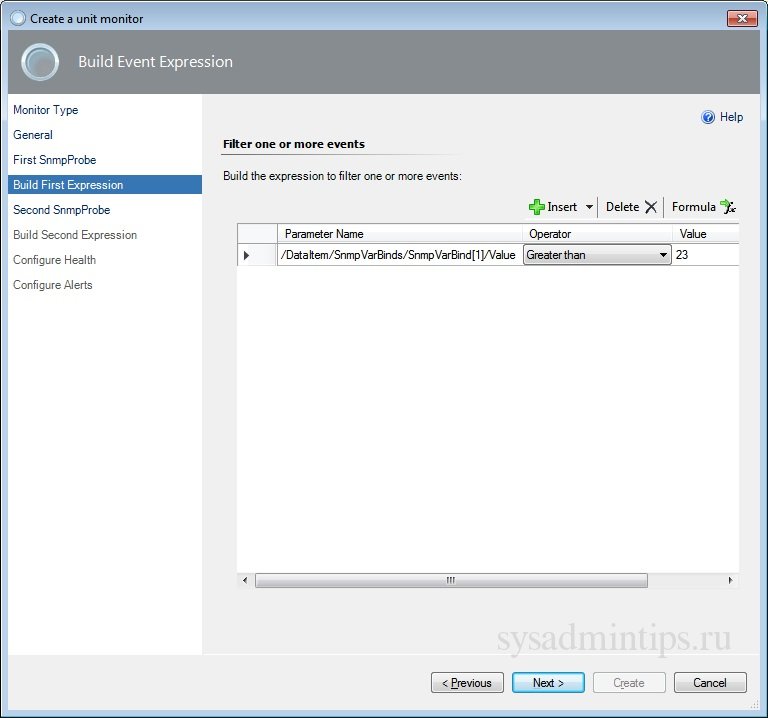
На следующих двух шагах аналогично делаются настройки для случая, когда монитор возвращается в исходное состояние, то есть когда полученное значение температуры ниже порогового. Также указываются тот же самый OID датчика и нужная периодичность опроса. Далее задается условие при снижении температуры ниже порога.
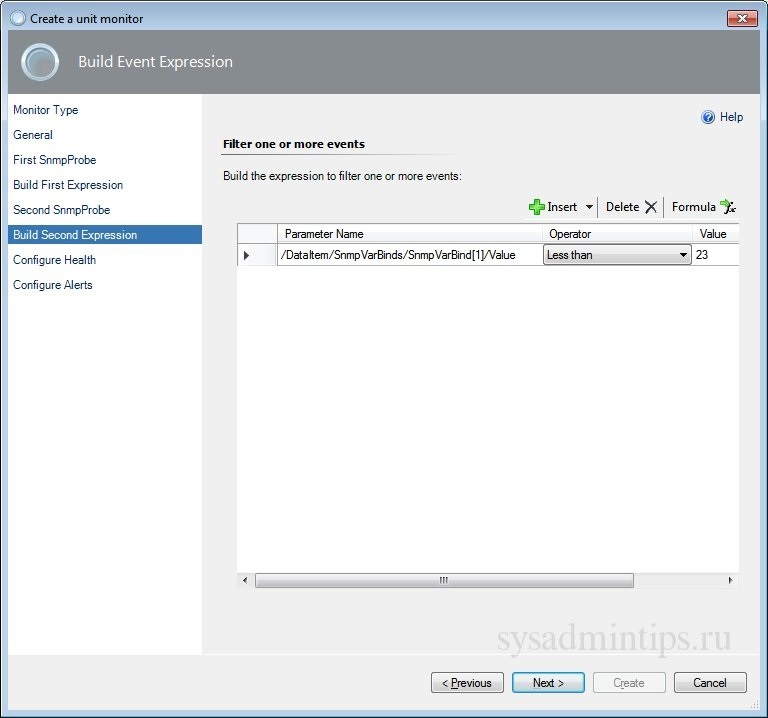
Важно! В Operations Manager есть одна неприятная особенность, которую разработчики никак не исправят. Дело в том, что для этого типа монитора при создании через консоль автоматом задается строковый тип значения для параметра. Поэтому в дальнейшем, при определенных значениях этого параметра, операция сравнения будет выполняться некорректно и вы будете получать ложное срабатывание монитора и ложное оповещение, что конечно же неприемлемо. К счастью, это довольно легко можно исправить с помощью ручного редактирования пакета управления. Подробнее об этой проблеме и как ее исправить, вы можете узнать в Technet (Microsoft Docs).
Затем определяются состояния монитора (Health State) в зависимости от наших условий на предыдущих шагах.
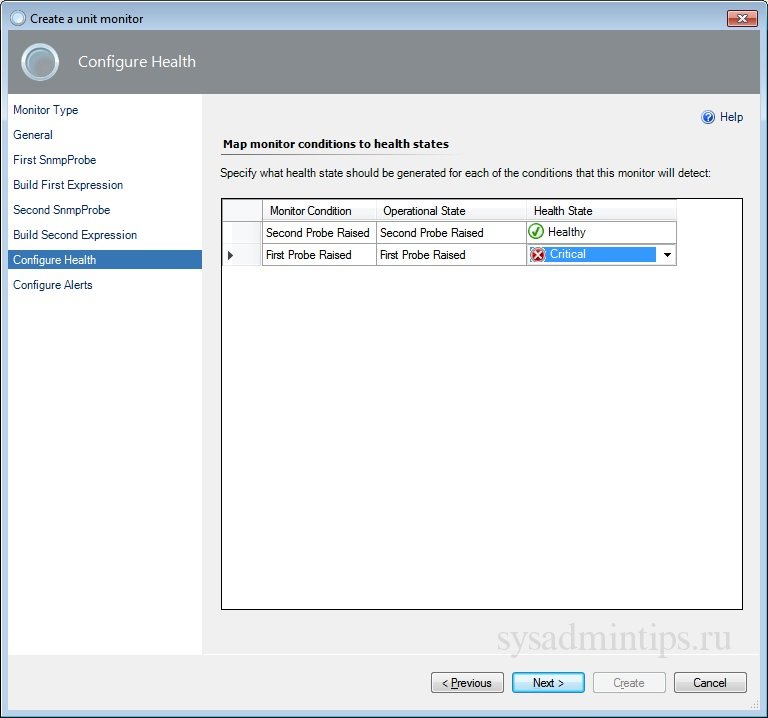
На последнем шаге настраиваются такие параметры оповещения для монитора, как название, описание, приоритет и важность. Также важно определиться при каком состоянии монитора будет генерироваться оповещение, а также – будет ли автоматически генерироваться оповещение о закрытии проблемы при возвращении монитора в исходное состояние.
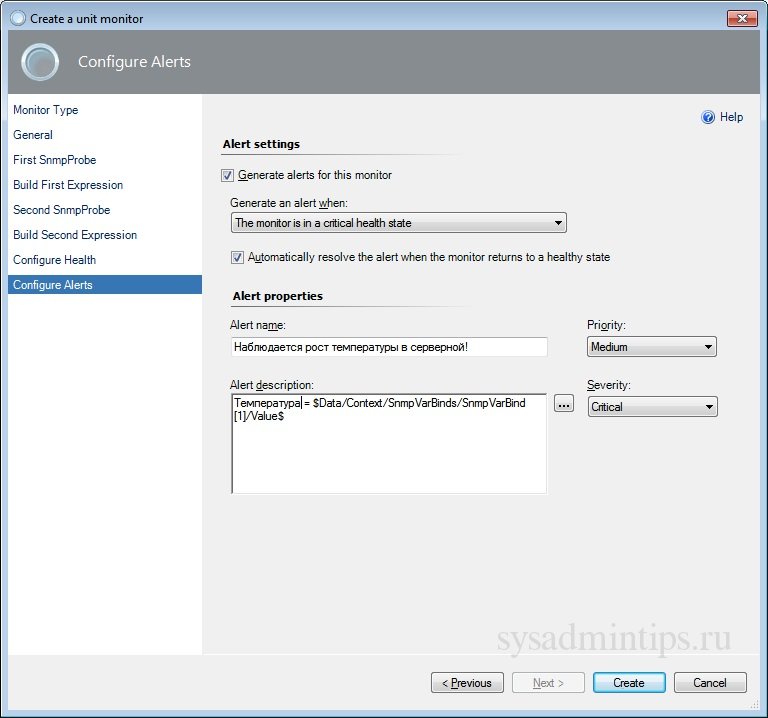
Совет. Чтобы оповещение было более информативным, используйте следующий параметр в нем: $Data/Context/SnmpVarBinds/SnmpVarBind[1]/Value$. В данном случае в этом параметре будет передаваться текущее значение температуры.
После создания монитора заходим в его свойства, чтобы еще раз проверить все настройки, а главное, чтобы сделать переопределение (override), то есть включить работу монитора для конкретного объекта – нашего датчика температуры.
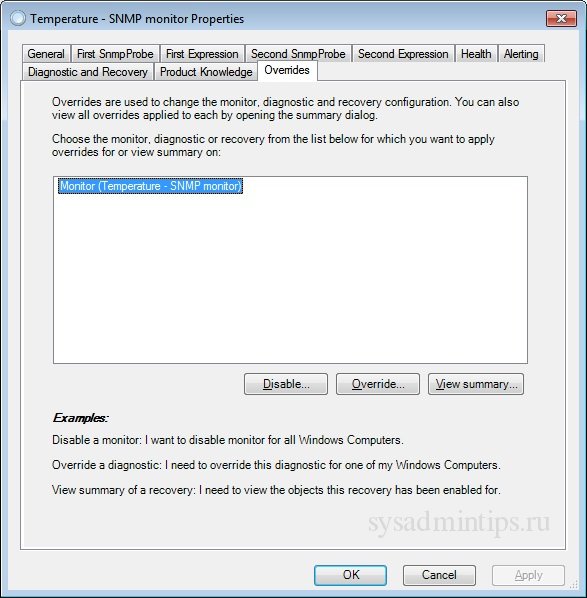
Включаем монитор через override.
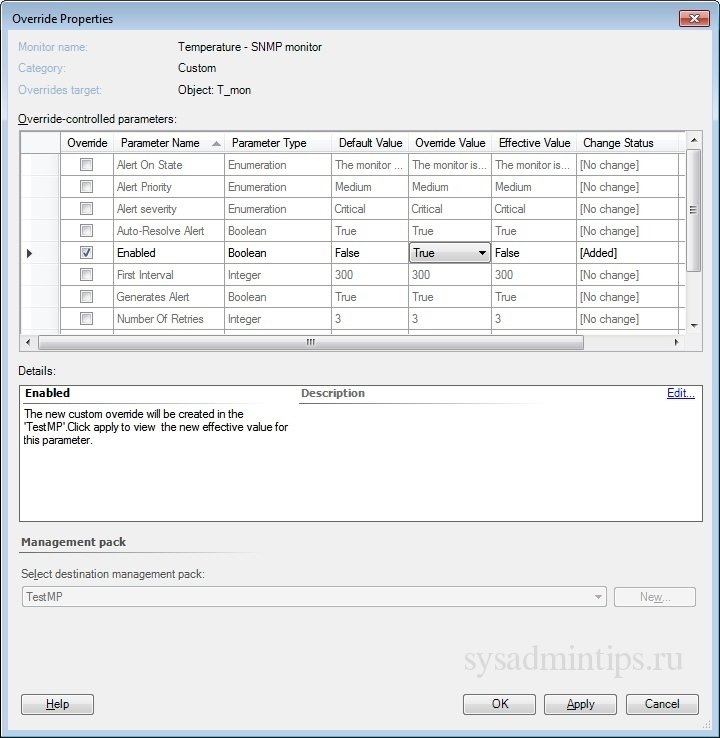
На этом процесс настройки монитора SNMP Probe Monitor закончен. Через несколько минут можно проверить статус этого монитора для нашего датчика температуры, он должен быть зеленым.
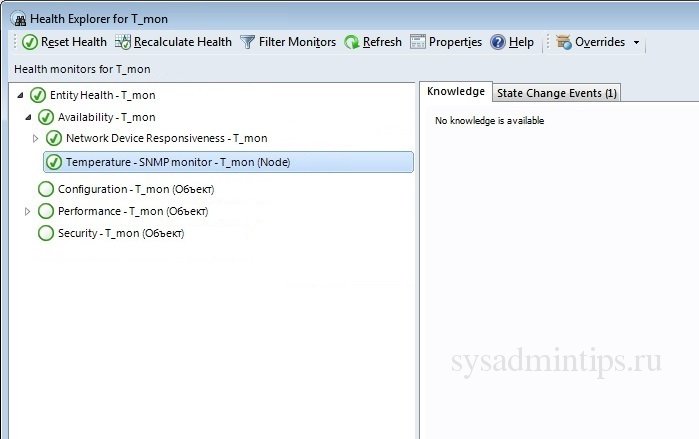
Завершающие этапы
Следующими важными шагами по настройке мониторинга температуры являются:
- Настройка рассылки оповещений по созданному монитору.
- Добавление объекта датчика температуры в распределенные приложения (при необходимости).
- Создание всевозможных представлений, виджетов и панелей в консоли SCOM.








